maya渲染分层流程
MAYA影视分层渲染
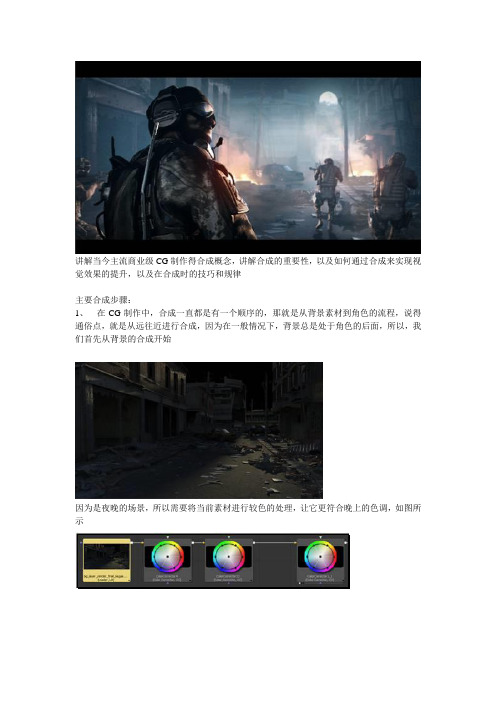
讲解当今主流商业级CG制作得合成概念,讲解合成的重要性,以及如何通过合成来实现视觉效果的提升,以及在合成时的技巧和规律主要合成步骤:1、在CG制作中,合成一直都是有一个顺序的,那就是从背景素材到角色的流程,说得通俗点,就是从远往近进行合成,因为在一般情况下,背景总是处于角色的后面,所以,我们首先从背景的合成开始因为是夜晚的场景,所以需要将当前素材进行较色的处理,让它更符合晚上的色调,如图所示1、整个场景是一个废墟,除了月光,其它的光源全部来自街道着火的火光,所以我们在MAYA中单独渲染了火光的光照范围素材,如图所示然后进行较色,达到火光的暖色调,这里我们需要使用到BG节点,通过一些通道的处理得到红色的火光效果,如图所示1、同时在MAYA中渲染一层AO素材,加重场景的重量感,将火光的素材和之前得场景颜色层进行叠加,得到叠加后的效果,如图所示1、给当前效果添加远景烟雾,我们需要得到特效的序列素材,然后进行较色合成,如图所示叠加到之前素材上,得到如下图效果1、下面叠加火焰的效果,以及火焰所产生的烟雾,同样需要进行颜色的调整,从而匹配场景,如图所示在这里需要注意一点,现实中火焰在燃烧的时候,背面的场景会发生光线折射的现象,在后期中,我们可以使用置换节点来实现,当然也是需要KEY动画节奏的完整的合成效果,如图所示1、接下来我们开始处理角色,角色在制作得时候我们分了PASS的,主要分了基础色,高光色,光照影响,AO,ID通道和阴影等,如图所示通过合成,得到如下图所示的效果1、接下来给场景添加天空素材,因为是晚上,所以找了张月亮的图片,通过PS的处理得到如下图的素材将天空叠加在之前素材的后面,得到如下图效果1、合成到这步,镜头中该有的东西都有了,效果也还算过得去,但总觉得缺少了什么,那就是气氛,虽然画面有了较好的冷暖和明暗关系,但没有一种大气感觉,在这种燃烧的街道中行走,特别是晚上,应该是有一种朦胧感的,现在的画面显得有点干净为了得到这种大气感,我们通过特效制作了雾的素材,如图所示这种雾效当然不可能是像上图显示的那种绿绿的感觉,我们需要进行较色,同时将这个素材分成空气的上层和下层效果,如图所示将雾的素材进行整合处理,这里需要注意,你必须清楚这些雾需要叠加在哪些背景之上,一些不需要被雾覆盖的地方,一定要做通道扣除,比如火焰的地方,因为特效人员在做素材的时候,不会过分考虑场景里所有的遮挡关系的,这些工作需要合成人员去思考,在后期中处理合成的效果如下图所示1、最后进行进一步的较色,添加镜头畸变,添加黑边,让镜头更有电影的胶片效果,如图所示MAYA分層渲染與特殊通道合成將推出準尖端分層渲染與合成方式。
maya render passes 渲染方法
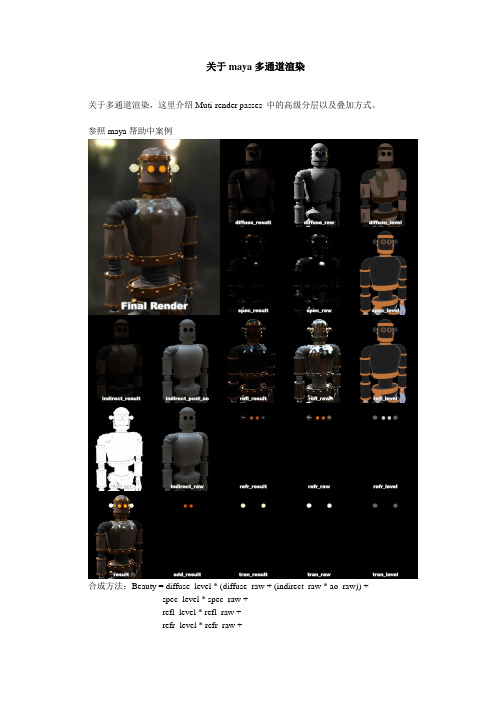
关于maya多通道渲染关于多通道渲染,这里介绍Muti-render passes 中的高级分层以及叠加方式。
参照maya帮助中案例合成方法:Beauty = diffuse_level * (diffuse_raw + (indirect_raw * ao_raw)) +spec_level * spec_raw +refl_level * refl_raw +refr_level * refr_raw +tran_level * tran_raw +add_result这里介绍一些各层:1、diffuse_result=diffuse_raw*diffuse_level; diffuse_raw是直接照明效果,只有光影,没有颜色,而diffuse_level含有颜色信息2、spec_result=spec_raw*spec_level: spec_raw是没有衰减的高光范围,而spec_level 只包含高光的色彩信息,值得一提的是如果mia_material / mia_material_X shader的属性中specular balance的值为1.0,那么spec_level与refl_level是相同的。
3、refl_result=refl_raw*refl_level ; refl_raw即无衰减的最强反射范围,而refl_level 则是实际反射,包含了反射的颜色和BRDF(菲涅尔)曲线衰减效果。
BRDF(bidirectional scattering distribution function)关乎间接照明,并且可以采样计算光子,包含了refl 、refr 的diffuse 、glossy 、和spec。
4、refr_result=refr_raw*refr_level ; refr_raw 是无衰减的最强折射效果,而refr_level 是由能量守恒调节的实际折射效果。
5、tran_result= tran_raw*tran_level ; tran_raw 是无衰减的半透效果,tran_level 是由能量守恒调节的实际半透效果。
maya的渲染流程

maya的渲染流程下载温馨提示:该文档是我店铺精心编制而成,希望大家下载以后,能够帮助大家解决实际的问题。
文档下载后可定制随意修改,请根据实际需要进行相应的调整和使用,谢谢!并且,本店铺为大家提供各种各样类型的实用资料,如教育随笔、日记赏析、句子摘抄、古诗大全、经典美文、话题作文、工作总结、词语解析、文案摘录、其他资料等等,如想了解不同资料格式和写法,敬请关注!Download tips: This document is carefully compiled by theeditor. I hope that after you download them,they can help yousolve practical problems. The document can be customized andmodified after downloading,please adjust and use it according toactual needs, thank you!In addition, our shop provides you with various types ofpractical materials,such as educational essays, diaryappreciation,sentence excerpts,ancient poems,classic articles,topic composition,work summary,word parsing,copy excerpts,other materials and so on,want to know different data formats andwriting methods,please pay attention!Maya 的渲染流程主要包括以下几个步骤:1. 创建场景:在Maya 中创建需要渲染的场景,包括模型、材质、灯光等。
maya分层渲染
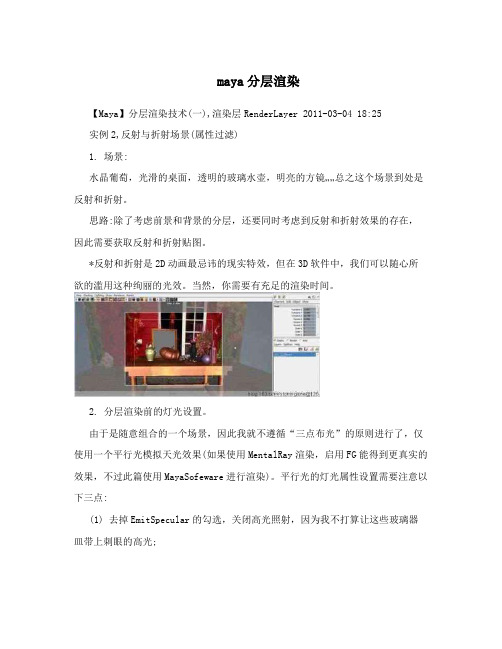
maya分层渲染【Maya】分层渲染技术(一),渲染层RenderLayer 2011-03-04 18:25实例2,反射与折射场景(属性过滤)1. 场景:水晶葡萄,光滑的桌面,透明的玻璃水壶,明亮的方镜……总之这个场景到处是反射和折射。
思路:除了考虑前景和背景的分层,还要同时考虑到反射和折射效果的存在,因此需要获取反射和折射贴图。
*反射和折射是2D动画最忌讳的现实特效,但在3D软件中,我们可以随心所欲的滥用这种绚丽的光效。
当然,你需要有充足的渲染时间。
2. 分层渲染前的灯光设置。
由于是随意组合的一个场景,因此我就不遵循“三点布光”的原则进行了,仅使用一个平行光模拟天光效果(如果使用MentalRay渲染,启用FG能得到更真实的效果,不过此篇使用MayaSofeware进行渲染)。
平行光的灯光属性设置需要注意以下三点:(1) 去掉EmitSpecular的勾选,关闭高光照射,因为我不打算让这些玻璃器皿带上刺眼的高光;(2) 将阴影颜色灰度降低,因为这不是强烈太阳照射下的场景; (3) 勾选UseRayTraceShadows开启光线追踪阴影,并设置LightAngle和ShadowRays数值如图所示(LightAngle的数值尽量不要超过10,否则阴影会出现明显颗粒)。
3. 分层渲染前的材质设置。
背景我使用一个面片+贴图的方式(使用现成的风景壁纸也是个不错的偷懒方式>_<~)。
为了提高背景在场景中的亮度,除了对材质的Color(颜色)进行贴图连接,我还将贴图同时连接到Incandescence(自发光)节点。
我使用一个球体+贴图来模拟天空,节点连接方式同背景贴图。
不过在球体的pSphereShape节点的RenderStats区块中,要将如图参数勾选去掉,尤其是PrimaryVisibility(最初可见),如不关闭,平行光启用光线追踪阴影后,将无法照射球体内部的场景(如果一定要保留 PrimaryVisibility以进行天空渲染,则在灯光链接控制中将平行光对球体的照射去掉即可)。
Maya图层及分层渲染设置Maya图层及分层渲染设置

Maya图层及分层渲染设置
2016
Maya图层及分层渲染设置
Maya图层及分层渲染设置
Maya中有Display和Render两种图层类型。 Display图层是使用图层的方式来管理场景中的模型是否显示在场 景当中,这样可以更好地对模型进行调解和管理,当然应该注意如果 某一图层的内容被关闭显示,该图层包含的内容也不回会被渲染输出。 Render类型的图层用来控制分层渲染,这个图层类型功能也是控 制渲染输出设置,但不同的是在控制渲染输出分类的同时还可以进行 特殊设置,以满足后期合成的不同需要。例如,可以将高光、反射、 固有色等分开设置渲染。
Maya图层及分层渲染设置
D、接下来将角色图层进行细分,具体分层渲染效果如图上左为Shadow 渲染效果。图上中为Specular渲染效果。图上右为Normal渲染效果。 图下左为Occ渲染效果。图下右为Diffuse渲染效果 。
Maya图层及分层渲染设置
E、随后按照上面角色的图层设置方式也为背景分层。 F、最后将渲染出来的所有单层文件导入后期软件中进行合成,如图左 所示,最终效果见图右所示。
Maya图层及分层渲染设置
2、Render图层的使用 在图层面板上方开启Render选项,便可以切换到Render(渲染) 面板的设置窗口。Render面板的基本操作与Display相似,这里不再多 做介绍,下面看看图层的创建和功能构成。 渲染图层设置窗口中, 都是用来创建图层的选项。 用于 单独设置图层中模型的材质,该设置不会影响其他图层中该物体的材 质设置。点击后会自动弹出Hypershade(超级图表),如图所示。 可以打开渲染图层属 性编辑器。用来设置图层 是否被渲染,是单层渲染 还是全局渲染和是否使用 图层材质覆盖等。 此图层是在 创建分层时自动创建的, 里面包含所有模型最开始 的属性设置。
【Maya】分层渲染技术
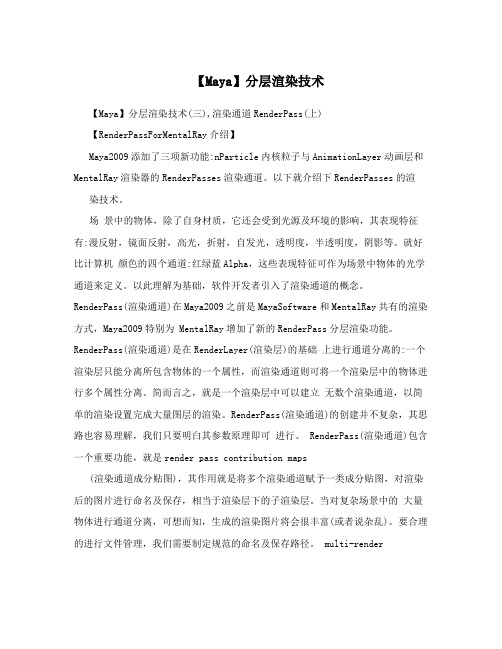
【Maya】分层渲染技术【Maya】分层渲染技术(三),渲染通道RenderPass(上)【RenderPassForMentalRay介绍】Maya2009添加了三项新功能:nParticle内核粒子与AnimationLayer动画层和MentalRay渲染器的RenderPasses渲染通道。
以下就介绍下RenderPasses的渲染技术。
场景中的物体,除了自身材质,它还会受到光源及环境的影响,其表现特征有:漫反射,镜面反射,高光,折射,自发光,透明度,半透明度,阴影等。
就好比计算机颜色的四个通道:红绿蓝Alpha,这些表现特征可作为场景中物体的光学通道来定义。
以此理解为基础,软件开发者引入了渲染通道的概念。
RenderPass(渲染通道)在Maya2009之前是MayaSoftware和MentalRay共有的渲染方式,Maya2009特别为 MentalRay增加了新的RenderPass分层渲染功能。
RenderPass(渲染通道)是在RenderLayer(渲染层)的基础上进行通道分离的:一个渲染层只能分离所包含物体的一个属性,而渲染通道则可将一个渲染层中的物体进行多个属性分离。
简而言之,就是一个渲染层中可以建立无数个渲染通道,以简单的渲染设置完成大量图层的渲染。
RenderPass(渲染通道)的创建并不复杂,其思路也容易理解,我们只要明白其参数原理即可进行。
RenderPass(渲染通道)包含一个重要功能,就是render pass contribution maps(渲染通道成分贴图),其作用就是将多个渲染通道赋予一类成分贴图,对渲染后的图片进行命名及保存,相当于渲染层下的子渲染层。
当对复杂场景中的大量物体进行通道分离,可想而知,生成的渲染图片将会很丰富(或者说杂乱)。
要合理的进行文件管理,我们需要制定规范的命名及保存路径。
multi-renderpasses(多组分渲染通道)的渲染方式仅支持mental ray的渲染方式,使用Maya software(Maya软件渲染器)的渲染方式时应采取分层渲染方式(RenderLayer)。
什么是分层建筑渲染
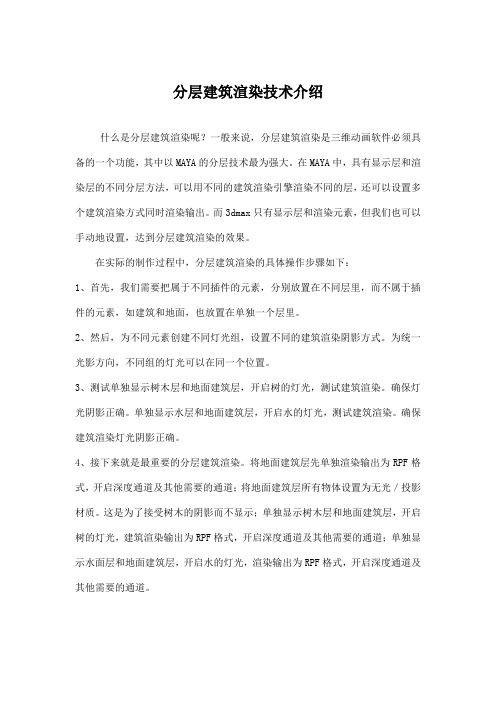
分层建筑渲染技术介绍什么是分层建筑渲染呢?一般来说,分层建筑渲染是三维动画软件必须具备的一个功能,其中以MAYA的分层技术最为强大。
在MAYA中,具有显示层和渲染层的不同分层方法,可以用不同的建筑渲染引擎渲染不同的层,还可以设置多个建筑渲染方式同时渲染输出。
而3dmax只有显示层和渲染元素,但我们也可以手动地设置,达到分层建筑渲染的效果。
在实际的制作过程中,分层建筑渲染的具体操作步骤如下:1、首先,我们需要把属于不同插件的元素,分别放置在不同层里,而不属于插件的元素,如建筑和地面,也放置在单独一个层里。
2、然后,为不同元素创建不同灯光组,设置不同的建筑渲染阴影方式。
为统一光影方向,不同组的灯光可以在同一个位置。
3、测试单独显示树木层和地面建筑层,开启树的灯光,测试建筑渲染。
确保灯光阴影正确。
单独显示水层和地面建筑层,开启水的灯光,测试建筑渲染。
确保建筑渲染灯光阴影正确。
4、接下来就是最重要的分层建筑渲染。
将地面建筑层先单独渲染输出为RPF格式,开启深度通道及其他需要的通道;将地面建筑层所有物体设置为无光/投影材质。
这是为了接受树木的阴影而不显示;单独显示树木层和地面建筑层,开启树的灯光,建筑渲染输出为RPF格式,开启深度通道及其他需要的通道;单独显示水面层和地面建筑层,开启水的灯光,渲染输出为RPF格式,开启深度通道及其他需要的通道。
5、另外,在最后的后期合成中,我们应该选择较好的建筑渲染软件,比如之前说过的3dsmax和玛雅。
这样一步步下来,我们就能得到一个完整的、具有良好视觉效果的建筑渲染效果图了。
学好建筑动画、表现不仅仅是需要好的学习方法和学习毅力,也需要系统的培训课程。
为什么绝大多数建筑动画相关专业的高校毕业生和普通3dmax培训班就业并不乐观呢?有兴趣的加建筑表现交流群318796674。
因为专业的建筑动画培训机构是针对企业所需人才类型定向培养岗位人才,这也是学好建筑动画、表现从事于建筑行业的关键!。
maya分层渲染带透明通道阴影层的要点

maya分层渲染带透明通道阴影层的要点maya强大的分层渲染功能使大家在动画制作过程中可以将各部分分别渲染,在后期制作中只需对单独层中的画面进行修改,节省了巨大的时间。
为了在渲染中为了增加物体的真实感,我们经常会将其阴影单独放置一层渲染出来,通常的做法如下:step1 在Render layer下新建一层,为了提高辨识度取名为shadow,将灯光,地面和产生阴影物三大要素添加到该层step2 将灯光的Use Depth map Shadows选项勾选step3 产生阴影物的Render Status属性中的Primary Visibility选项去除,这样做的目的是使物体本身不被渲染出来(只产生阴影)step4 为地面赋予一个Use Background材质,其中的Reflectivity和Reflection Limit的值都设为0在具体制作过程中经常会发生许多错误,我总结了一些需要注意的地方,有同样麻烦的朋友看了一定会有启发:注意点1 灯光阴影设置是否打开,也就是有没有勾选Use Depth Map Shadows选项,其下的Resolution值越大则产生的阴影越清晰。
Ps:在其灯光设置为勾选Use Ray Trace Shadows,而在实际操作中渲染不出阴影,该书注明适合MAYA8.5,MAYA8.0以及MAYA7.0版本,笔者的版本是MAYA2008 Extention2,于是又在MAYA7.0中测试了一次,结果还是一样。
注意点2 物体渲染设置改为不可见,如果该物体包括多个字物体,则应该单独选择每个物体一次进行设置,否则MAYA只会对其中一个进行修改。
注意点3 地面的reflective和reflect limit均设为0。
注意点4 物体的材质不能为Toon,否则不会产生阴影效果。
注意点5 渲染得背景色最好调为白色,应为阴影默认是黑色,在黑色背景中看不出来~分层技巧:可以处理好场景后,将masterlayer层进行复制,这样可以逐个关闭需要屏闭的物体,渲染阴影主要参数打开渲染设置窗口,勾选Raytracing Quality下的Raytracing选项,设置Recflections:4,Refracitons:6,Shadows:6。
Maya 分层渲染技术-渲染层RenderLayer

Maya 分层渲染技术-渲染层RenderLayer【Maya】分层渲染技术(一)-渲染层RenderLayer(上)首先我们来了解分层渲染的意义。
分层渲染,就是将物体的光学属性分类,然后再执行渲染,得到一个场景画面中的多张属性贴图。
分层的作用就是让我们在后期合成中更容易控制画面效果,如减弱阴影,物体遮挡,高光特效等。
对于某些大场景,我们还能利用分层渲染加速动画的生成过程。
如不受近景光线影响的远景,可作为一个独立的渲染层渲染为背景静帧,而近景则完成动画渲染,节省了软件对整个场景渲染所需的时间。
我们还可以通过分层渲染设置,使用不同的渲染器渲染同一个场景中的不同物体(或相同物体)。
如使用MentalRay渲染人物3s材质特效的皮肤质感,而使用MayaSoftware渲染人物的头发光影。
我们甚至可以使用分层渲染设置对物体的操作历史进行“覆写”创建,使物体在不同的渲染层显示为不同的形态。
总的来说,分层渲染对于影片的后期合成是至关重要的,尤其是结合2D人物动画的3D场景动画。
相对Maya2008,Maya2009的分层渲染功能更为强大(仅对于MentalRay渲染)。
多通道过滤的渲染方式的采用,很大程度的提高了渲染设置的效率。
不过MentalRay分层渲染功能提高的同时,MayaSoftware的分层渲染却给弱化了:尽管功能并未削减,但是MayaSoftware 在Maya2008中的常用功能(如presets,物体光学属性的预置方案)却不在Maya2009渲染面板的第一选择菜单内。
考虑到Maya2008仍较为普及,因此先将以前整理的Maya2008渲染层资料进行说明。
[Maya2008渲染层面板的设置说明]从左向右---->R:渲染层前出现R字样批渲染时才被加入循环箭头:红色表示重复渲染图层,绿色表示循环利用先前渲染过的图片。
要重复使用此层最后渲染的图片,应使图标变成绿色的箭头标识;要重复渲染该层,则转为红色图标。
Maya 3D动画制作及渲染全攻略
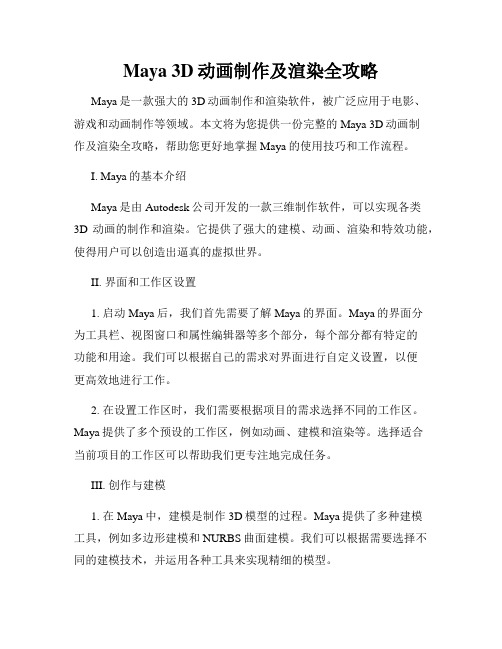
Maya 3D动画制作及渲染全攻略Maya是一款强大的3D动画制作和渲染软件,被广泛应用于电影、游戏和动画制作等领域。
本文将为您提供一份完整的Maya 3D动画制作及渲染全攻略,帮助您更好地掌握Maya的使用技巧和工作流程。
I. Maya的基本介绍Maya是由Autodesk公司开发的一款三维制作软件,可以实现各类3D动画的制作和渲染。
它提供了强大的建模、动画、渲染和特效功能,使得用户可以创造出逼真的虚拟世界。
II. 界面和工作区设置1. 启动Maya后,我们首先需要了解Maya的界面。
Maya的界面分为工具栏、视图窗口和属性编辑器等多个部分,每个部分都有特定的功能和用途。
我们可以根据自己的需求对界面进行自定义设置,以便更高效地进行工作。
2. 在设置工作区时,我们需要根据项目的需求选择不同的工作区。
Maya提供了多个预设的工作区,例如动画、建模和渲染等。
选择适合当前项目的工作区可以帮助我们更专注地完成任务。
III. 创作与建模1. 在Maya中,建模是制作3D模型的过程。
Maya提供了多种建模工具,例如多边形建模和NURBS曲面建模。
我们可以根据需要选择不同的建模技术,并运用各种工具来实现精细的模型。
2. 建模完成后,我们可以进行贴图和纹理的添加。
Maya支持多种贴图格式和渲染效果,例如颜色贴图、法线贴图和光照贴图等。
通过为模型添加贴图,可以使其看起来更加真实和生动。
IV. 动画制作1. 在Maya中,制作动画可以通过设置关键帧来实现。
我们可以选择物体、相机或灯光等,在时间轴上设置不同的关键帧,并通过插值方法实现平滑过渡。
2. 此外,Maya还提供了多种动画控制工具,例如路径动画、形状动画和动画约束等。
这些工具可以帮助我们实现更复杂和精确的动画效果。
V. 渲染与效果1. 在Maya中,渲染是将3D场景转换为真实图像的过程。
Maya提供了多种渲染引擎,例如Arnold、Mental Ray和V-Ray等。
【Maya】分层渲染技术
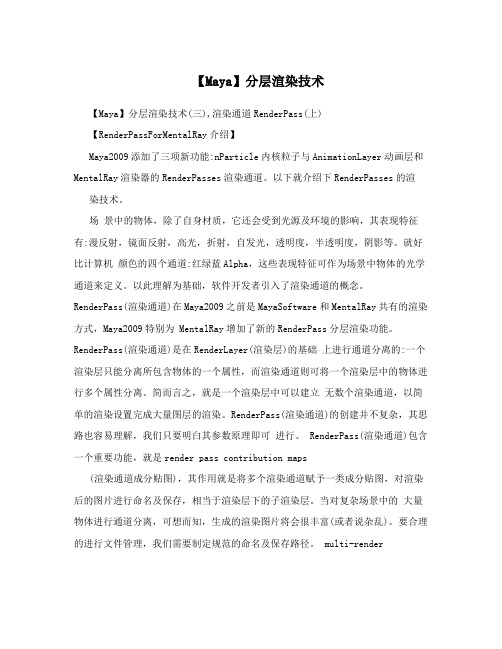
【Maya】分层渲染技术【Maya】分层渲染技术(三),渲染通道RenderPass(上)【RenderPassForMentalRay介绍】Maya2009添加了三项新功能:nParticle内核粒子与AnimationLayer动画层和MentalRay渲染器的RenderPasses渲染通道。
以下就介绍下RenderPasses的渲染技术。
场景中的物体,除了自身材质,它还会受到光源及环境的影响,其表现特征有:漫反射,镜面反射,高光,折射,自发光,透明度,半透明度,阴影等。
就好比计算机颜色的四个通道:红绿蓝Alpha,这些表现特征可作为场景中物体的光学通道来定义。
以此理解为基础,软件开发者引入了渲染通道的概念。
RenderPass(渲染通道)在Maya2009之前是MayaSoftware和MentalRay共有的渲染方式,Maya2009特别为 MentalRay增加了新的RenderPass分层渲染功能。
RenderPass(渲染通道)是在RenderLayer(渲染层)的基础上进行通道分离的:一个渲染层只能分离所包含物体的一个属性,而渲染通道则可将一个渲染层中的物体进行多个属性分离。
简而言之,就是一个渲染层中可以建立无数个渲染通道,以简单的渲染设置完成大量图层的渲染。
RenderPass(渲染通道)的创建并不复杂,其思路也容易理解,我们只要明白其参数原理即可进行。
RenderPass(渲染通道)包含一个重要功能,就是render pass contribution maps(渲染通道成分贴图),其作用就是将多个渲染通道赋予一类成分贴图,对渲染后的图片进行命名及保存,相当于渲染层下的子渲染层。
当对复杂场景中的大量物体进行通道分离,可想而知,生成的渲染图片将会很丰富(或者说杂乱)。
要合理的进行文件管理,我们需要制定规范的命名及保存路径。
multi-renderpasses(多组分渲染通道)的渲染方式仅支持mental ray的渲染方式,使用Maya software(Maya软件渲染器)的渲染方式时应采取分层渲染方式(RenderLayer)。
Maya 2020三维动画创作标准教程 第10章 渲染与输出
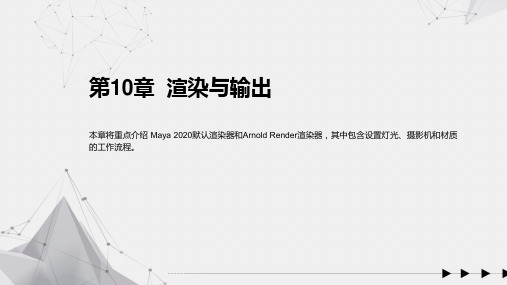
10.4.12 实例:制作辅助灯光照明效果 返回 【练习10-12】本实例将主要讲解如何在场景中创建辅助光照明效果,并学习合理的创建辅助光和调节参数。
10.4.13 实例:渲染设置 返回 【练习10-13】本实例主要学习设ห้องสมุดไป่ตู้渲染器的参数,调整渲染器的相关参数值来达到想要呈现出的效果。
10.1.1-选择渲染器 10.1.2 -“渲染视图”窗口 10.1.3-“渲染当前帧”窗口 10.1.4-IPR窗口
10.1.1 选择渲染器 返回
Maya2020提供了多种渲染器供用户使用,选择“渲染设置”按钮,打开Maya2020“渲染设置”面板。默认状态 下,Maya2020所使用的渲染器为Arnold Render。 通过单击“使用以下渲染器渲染”下拉列表的向下箭头,可快速切换渲染器
IPR是交互式软件渲染,也就是实时渲染。当调节场景中的材质或对象时能够实时的反馈给用户渲染后的图像效果, 在做材质的时候观察起来很方便很快捷,能够提升工作效率。 例如调整场景中的灯光强度,单击IPR窗口,先渲染出一张图,然后鼠标在渲染视图中框选一块需要观察调整的区域。 在渲染视图工具架中单击“渲染区域按钮”图标 ,可见红色方框内出现了调整之后的效果
Render就是常说的“渲染”,翻译为“着色”。在“渲染”工具架中,Maya软件为用户提供了灯光、摄像机、 材质和渲染相关的工具。渲染分为CPU设置和GPU(实时)渲染,CPU渲染是最为常用的,擅长处理大量一般信 息并进行串行处理,缺点是速度较慢;GPU渲染速度快,擅长处理大量具体的信息并进行并行处理。对于不同的 场景,渲染的算法还分为“扫描线算法”、“光线跟踪算法”和“热辐射算法”三种。
1.4.6 【渲染快捷方式】工具栏 返回 在【渲染快捷方式】工具栏中,用户可以渲染预设窗口设置。
综合实例9——分层渲染_Autodesk Maya 2012标准培训教材II_[共4页]
![综合实例9——分层渲染_Autodesk Maya 2012标准培训教材II_[共4页]](https://img.taocdn.com/s3/m/5212a556e53a580216fcfee2.png)
Maya 2012标准培训教材
Ⅱ
184图1.489(续)
(16)我们可以最终将渲染设置调整为产品级渲染,然后将[全局照明(Indirect Lighting )]设置为500,这样可以增加我们渲染的精度,相应也可以提高[全局照明(
Indirect Lighting )]的精度值,如图1.490所示。
最后设置一个比较大的尺寸,我们就能输出一张精细度比较高的图像了。
图1.490 范例分析
在本案例中我们主要学习的知识点是分层渲染。
所谓分层渲染,就是将一张图片分成多个通道逐个渲染,然后在后期中进行合成。
这样制作的好处是可以分别控制每一个图层,使最后得到的渲染效果更加丰富。
制作步骤
一、首先我们简单地介绍一下,在进行分层操作时向层中添加或移除物体的基本方法。
1. 创建层的同时添加物体
选择场景中需要添加的物体,在[渲染(Render )]模式下单击
按钮,这样就能在创。
MAYA分层渲染与合成

Maya 分层渲染技术-渲染层RenderLayer【Maya】分层渲染技术(一)首先我们来了解分层渲染的意义。
分层渲染,就是将物体的光学属性分类,然后再执行渲染,得到一个场景画面中的多张属性贴图。
分层的作用就是让我们在后期合成中更容易控制画面效果,如减弱阴影,物体遮挡,高光特效等。
对于某些大场景,我们还能利用分层渲染加速动画的生成过程。
如不受近景光线影响的远景,可作为一个独立的渲染层渲染为背景静帧,而近景则完成动画渲染,节省了软件对整个场景渲染所需的时间。
我们还可以通过分层渲染设置,使用不同的渲染器渲染同一个场景中的不同物体(或相同物体)。
如使用MentalRay渲染人物3s材质特效的皮肤质感,而使用MayaSoftware渲染人物的头发光影。
我们甚至可以使用分层渲染设置对物体的操作历史进行“覆写”创建,使物体在不同的渲染层显示为不同的形态。
总的来说,分层渲染对于影片的后期合成是至关重要的,尤其是结合2D人物动画的3D场景动画。
相对Maya2008,Maya2009的分层渲染功能更为强大(仅对于MentalRay渲染)。
多通道过滤的渲染方式的采用,很大程度的提高了渲染设置的效率。
不过MentalRay分层渲染功能提高的同时,MayaSoftware的分层渲染却给弱化了:尽管功能并未削减,但是MayaSoftware 在Maya2008中的常用功能(如presets,物体光学属性的预置方案)却不在Maya2009渲染面板的第一选择菜单内。
考虑到Maya2008仍较为普及,因此先将以前整理的Maya2008渲染层资料进行说明。
[Maya2008渲染层面板的设置说明]从左向右---->R:渲染层前出现R字样批渲染时才被加入循环箭头:红色表示重复渲染图层,绿色表示循环利用先前渲染过的图片。
要重复使用此层最后渲染的图片,应使图标变成绿色的箭头标识;要重复渲染该层,则转为红色图标。
*可使用的条件是该渲染层至少被渲染过一次。
maya制作项目渲染流程maya分层渲染

maya制作项⽬渲染流程maya分层渲染
本教程向朋友们介绍maya制作项⽬渲染流程,制作中运⽤了maya分层渲染,分层渲染的必要性我就不多说了。
有些公司在做项⽬的时候,对于简单的镜头就直接和背景⼀起渲染了,我的做法是,不管镜头简单还是复杂,⼀律分层渲染,给后期留下⾜够的调整空间。
先来看⼀组镜头吧:
⼀般,判断镜头需要分多少层和该怎么分是根据该镜头的长度、最终效果要求和复杂程度共同决定的。
⼀.简单的分层
这个镜头⾥⾯的场景和⾓⾊位置相对固定,且镜头没有摇移动画,在分层时我们只需要将后期可能会调整到的图层单独分离渲染就⾏了,这⾥我只分了五个层,1.曹操的⾊彩层(注意桌⼦对它的遮挡关系);2.关⽻的⾊彩层;3.场景层;4.灯光雾;5.阴影。
这样,在合成的时候,我们将可以最⼤程度的对画⾯内的每个元素进⾏单独处理。
分层时如下图操作可以很⽅便的完成。
各图层演⽰:
阴影层没什么好看的,就不贴出来了
⼆.较复杂的分层
这个镜头在上⼀篇教程⾥已经贴出了各图层的图⽚,由于在渲染时我们对镜头内的不同物体打算使⽤不同的渲染器,导致分层相对复杂,但是可控性和效果是最好的。
如何分渲染器
当渲染图层分好后,选择⼀个⽬标图层,然后打开Render Settings⾯板,在Render Using⾥选择好渲染器后,在⽂字上点击右键选择Create Layer Overried,这时,你会发现Render Using变成了菊黄⾊,这时,该图层就会被你选中的渲染器渲染了,我最多试过⽤三个渲染器分别渲染同⼀镜头⾥的三个层,呵呵,有兴趣的朋友也可以试⼀试!!
教程结束,以上就是maya制作项⽬渲染流程教程,希望能对⼤家有所帮助!。
MAYA分层渲染功能完全解析

MAYA分层渲染功能完全解析这篇教程像的朋友们介绍MAYA分层渲染功能,教程真的很不错,很值得⼤家学习,推荐过来,⼤家⼀起来学习吧!想像⼀下,假如你为电影做⼀个镜头,⼀个城市街景,你使⽤了许多的灯光,辉光,雾,和设施,打开了全局光照和环境光阻塞,渲染成品耗费了⼤量的时间但是看起来效果很好,当那个你的导演看到时,会惊呼:"WOW,这真棒!"虽然因为这个作品你好多天没有睡觉,但是听到导演的话你会⾮常的⾼兴,但是导演说:"…但是我不喜欢雾⽓的颜⾊,把它调亮⼀点"你去调整它,导演⼜要花上⼀点时间等渲染结果出来,这次幸运的是他只要求你更改⼀个东西,但是在⼤多数情况下,导演会有⽆数个需要你去更改的地⽅,你不得不⼀次次的更改,重新渲染….这样⼀来,你会疲于奔命。
但是,如果你很聪明的话,你会将场景分别放到不同的渲染层⾥⾯,这样导演来了之后说,"改⼀下那个东西的颜⾊,改⼀下天空的颜⾊…."你之需要在后期合成软件⾥滑动⼀个滑块,结果就⽴竿见影的显⽰出来了,这样你的导演将会爱死你,你也可以有不少睡觉的时间了。
OK!正式开始学习MAYA分层渲染的⽅法。
创建⼀盏平⾏光,⽤来模拟太阳,使⽤分辨率为2048的深度贴图阴影。
(图02) 图02 我还创建了四盏不同⽅向的平⾏光来模拟天光的蓝⾊效果。
(图03) 图03 当渲染后,你发现四盏平⾏光使场景看上去很平,等⼀会我使⽤⼀个环境光阻塞效果来加⼀点细节。
(图04)图04 有些建筑物我使⽤了blinn材质。
(图05)图05 我给建筑物贴了图,你能注意到贴图的效果,我们需要调整匹配⼀下uv。
(图06)图06 选择所有的⾯。
(图07) 图07 使⽤⼀个圆柱体投射,使⽤操纵器来编辑匹配效果。
(图08)图08 我使⽤了bump贴图,平且使⽤同⼀张贴图作为⾼光贴图,只不过加了⼀个⾊彩数学运算节点。
(图09)图09 从天空的⾓度选择所有的⾯,使⽤⼀个平⾯投射贴图。
【Maya】分层渲染技术(三)-渲染通道RenderPass(上)

【Maya】分层渲染技术(三)-渲染通道RenderPass(上)三维动画 2009-07-19 09:47 阅读450 评论1字号:大中小【RenderPassForMentalRay介绍】Maya2009添加了三项新功能:nParticle内核粒子与AnimationLayer动画层和MentalRay渲染器的RenderPasses渲染通道。
以下就介绍下RenderPasses的渲染技术。
场景中的物体,除了自身材质,它还会受到光源及环境的影响,其表现特征有:漫反射,镜面反射,高光,折射,自发光,透明度,半透明度,阴影等。
就好比计算机颜色的四个通道:红绿蓝Alpha,这些表现特征可作为场景中物体的光学通道来定义。
以此理解为基础,软件开发者引入了渲染通道的概念。
RenderPass (渲染通道)在Maya2009之前是MayaSoftware和MentalRay共有的渲染方式,Maya2009特别为MentalRay增加了新的RenderPass分层渲染功能。
RenderPass(渲染通道)是在RenderLayer(渲染层)的基础上进行通道分离的:一个渲染层只能分离所包含物体的一个属性,而渲染通道则可将一个渲染层中的物体进行多个属性分离。
简而言之,就是一个渲染层中可以建立无数个渲染通道,以简单的渲染设置完成大量图层的渲染。
RenderPass(渲染通道)的创建并不复杂,其思路也容易理解,我们只要明白其参数原理即可进行。
RenderPass(渲染通道)包含一个重要功能,就是render pass contribution maps(渲染通道成分贴图),其作用就是将多个渲染通道赋予一类成分贴图,对渲染后的图片进行命名及保存,相当于渲染层下的子渲染层。
当对复杂场景中的大量物体进行通道分离,可想而知,生成的渲染图片将会很丰富(或者说杂乱)。
要合理的进行文件管理,我们需要制定规范的命名及保存路径。
multi-render passes(多组分渲染通道)的渲染方式仅支持mental ray的渲染方式,使用Maya software (Maya软件渲染器)的渲染方式时应采取分层渲染方式(RenderLayer)。
- 1、下载文档前请自行甄别文档内容的完整性,平台不提供额外的编辑、内容补充、找答案等附加服务。
- 2、"仅部分预览"的文档,不可在线预览部分如存在完整性等问题,可反馈申请退款(可完整预览的文档不适用该条件!)。
- 3、如文档侵犯您的权益,请联系客服反馈,我们会尽快为您处理(人工客服工作时间:9:00-18:30)。
天光加FG渲染分层流程
1.理顺后期合成要求来分层,尽量精简渲染层的数量。
2.能不用BLACKHOLE的就不用,因为用BLACKHOLE 容易造成渲染层出错,材质丢失等严重问题。
3.如果角色的diffuse或color已经单独进行了分层,那建议把这个角色的 OCC、反射、动态模糊和阴影也进行单独分层
4.动态模糊层建议使用MR的lm2DMV shader来制作,lm2DMV shader是一个外挂shader 复制.MI文件到maya/mentalray/include文件夹下
复制.dll文件到maya/mentalray/lib文件夹下
在我的文档相对应maya的Maya.env文件中加入:
PATH = $MAYA_LOCATION/mentalray/lib;$PATH
Maya 2008 隐藏文件设置
将\\192.168.1.103\Hurrican_sever\Software\【3D Software】\+Maya+\mental
ray_shader\Maya 2008 隐藏文件的mentalrayCustomNodeClass.mel复制到C:\Program Files\Autodesk\Maya2008\scripts\others目录下覆盖原文件,将
\\192.168.1.103\Hurrican_sever\Software\【3D Software】\+Maya+\mental
ray_shader\Maya 2008 隐藏文件\xpm目录下的所有文件复制到C:\Program
Files\Autodesk\Maya2008\icons下,重启maya
角色分层:
(1)只打开那些给角色打光的灯的visibility属性(或删除不必要的灯),把角色和场景灯光加入渲染层内.
(2)隐藏(或者删除)其他所有的无关的物件。
选择所用的场景物体将Primary Visibility 设置为0
(3)如果有前景的物件挡住了角色,可以把前景物件的材质球属性给Black
Hole
也可以把前景物件所在的层单独渲染出来。
或者指定一个"Surface Shader"
(带有"Out Matte Opacity" = black属性)的shader给那些前景的物件和角色一起渲染。
投影层:
(1)只打开那些投阴影的灯的visibility(或删除不必要的灯)
(2)用Mentalray" mip_matteshadow"节点,mip_matteshadow节点是maya中的隐藏节点。
新建一个lambert材质球,在lambertSG组中的Mentalray>Custom Shader>Material Shader加入一个mip_mattshadow节点,
在mip_matteshadow节点的Background属性上再添加一个transmat节点
5)隐藏(或者删除)其他所有的无关的物件。
背景层:(和前景)
(1)只打开那些打背景光的灯的visibility(或删除不必要的灯)
(2)隐藏(或者删除)其他所有的无关的物件。
(3)检查背景中需要被渲染的帧号(只需要渲染有动画的部分,无动画背景渲单帧)
反射层:(1)只打开那些有反射的物件的visibility,但是关掉它们的primary visibility. (或删除不必要的灯)
(2)只打开为那些有反射的物件打光的灯的visibility (3)用"Use Background"带有属性"Reflection Limit" = 0 和"Shadow Mask" = 1 来给接受阴影的物件
(4)打开Render Global 里的Raytracing,设置属性"Reflections" = 2。
(5)隐藏(或者删除)其他所有的无关的物件。
角色OCC层:
(1)删除场景中的灯光、材质
(2)只保留角色的模型如果角色与墙面、地面或者其他道具有接触则保留接触物体
(3)关掉FG和光子渲染开关 ,先在FianlGather上右键create Layer Override 把FianlGather去掉,ok
●渲染出的OCC如果像以下图这样,说明场景使用了天光或渲染视
图的摄像机添加了mia_exposure_simple节点,把文件另存一份单
渲场景OCC或角色OCC。
●
(4)选择保留的模型新建RenderLayer 在新建层上右键选择Presets(预设)>Occlusion Shader参数设置:
Samples: 16 (根据需要及渲染速度)
Spread:0.8
Max_distance: 1
背景OCC层:
(1)删除场景中的灯光、材质
(2)只保留背景的模型
(3)关掉FG和光子渲染开关 ,先在FianlGather上右键create Layer Override 把FianlGather去掉,ok
(4)选择保留的模型新建RenderLayer 在新建层上右键选择Presets(预设)>Occlusion Shader参数设置:
Samples: 16 (根据需要及渲染速度)
Spread: 0.8
Max_distance: 1
景深通道
(1)只打开那些打背景光的灯的visibility(或删除不必要的灯)
(2)隐藏(或者删除)其他所有的无关的物件。
(3)检查背景中需要被渲染的帧号(只需要渲染有动画的部分,无动画背景渲单帧)
(4)选中所用模型加入一个新的渲染层,选择默认的lumincnce_Depth预设
角色Normals层:
(1)删除场景中的灯光、材质
(2)只保留角色的模型如果角色与墙面、地面或者其他道具有接触则保留接触物体(3)关掉FG和光子渲染开关 ,先在FianlGather上右键create Layer Override 把FianlGather去掉,ok
●渲染出的OCC如果像以下图这样,说明场景使用了天光或渲染视
图的摄像机添加了mia_exposure_simple节点,把文件另存一份单
渲场景OCC或角色OCC。
●
打开当前渲染层的材质球属性,将Mib_amb_occlusion的Output Mode 设为3
正确的渲染结果,如下图:
角色运动模糊层:
(1)删除场景中的灯光、材质
(2)给层指定一个lm2DMV_v2材质,
在Mentalray全局设置面板中将MotionBlur打开才能产生作用,否则渲染没有效果
打开mentalray Render Option的Messges设定为Info Messages
将lm2Dmv_V2的Normalize属性设置为输出信息面板Max Displace:40
正确的渲染结果
DFusion合成
背景合成
将背景Occ正片叠加到背景颜色层上使用合成方式:Multply
在这里还使用了景深通道来控制背景层的前后的颜色变化,将景深通道Zdepth作为一个图像Mask连在ColorCorrector节点上。
角色跟地面的接触层也使用Multply使用到背景上如下图
阳光照射在物体与地面上的辉光。
用颜色调节节点将背景图层的高亮部分提取出来。
再使用Glow节点加上辉光
然后再使用合成方式Screen(叠加)到背景层上
角色的合成
本案例中场景使用天光加FG渲染,在后期合成的过程中会有一个边缘产生,使用ChannelBooleans节点将角色颜色层做一个运算去掉角色渲染时的背景,设置如下图
结果如下图:(有错误的白边)
设置一下MatteControl的参数,得到我们要的效果白边消失
角色的Occ层也使用同样的方法去除。
Ok!
角色灯光方向层连接方式。
合成原理是使用ChannelBooleans图像的红绿蓝三个方向的信息提取到背景图层上。
ChannelBooleans参数设置
Shader的参数设置
景深通道合成
DepthBlur参数设置
最终连接节点图
没有添加灯光方向层
添加灯光方向层后。
